إصلاح: التطبيقات غير المثبتة تستمر في الظهور مرة أخرى على ويندوز 11

إذا استمرت التطبيقات والبرامج غير المثبتة في الظهور مرة أخرى على شريط المهام، يمكنك تحرير ملف XML لتعديل التخطيط وإزالة الأسطر المخصصة.
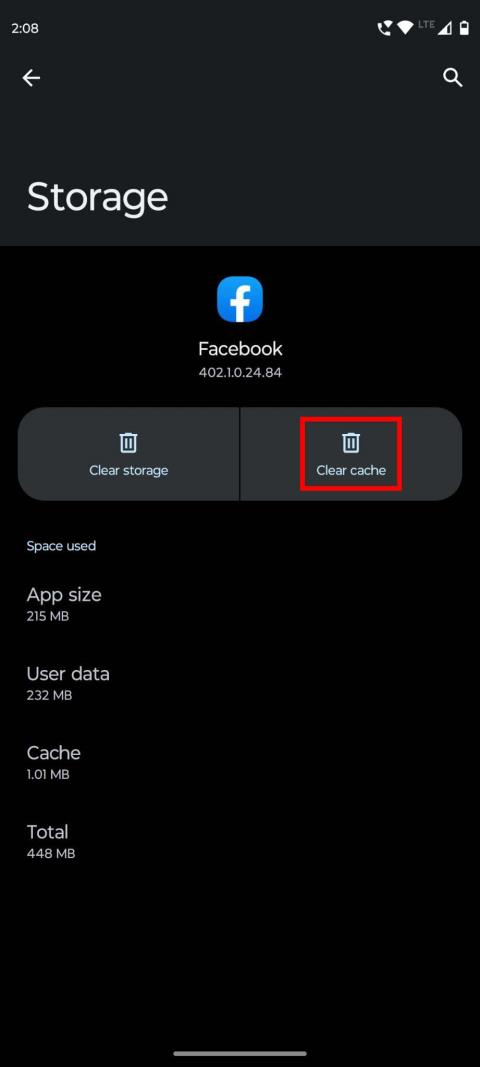
إذا كنت تريد معرفة كيفية إصلاح مشكلة "عدم تشغيل مقاطع فيديو Facebook" ، فاقرأ هذه المقالة. هنا ، ستتعلم أفضل الطرق التي أثبتت جدواها لإصلاح هذه المشكلة.
بصفتك مستخدم Facebook ، قد تحب مشاهدة مقاطع الفيديو التي تصادفك عند تصفح هذا التطبيق. ولكن ماذا تفعل عند حدوث مشكلة "عدم تشغيل فيديو Facebook"؟ يحاول معظمنا تحميل الفيديو مرة أخرى ، بينما قد يقوم الآخرون بإعادة تشغيل التطبيق. لا تعتبر أي من هذه الطرق شرعية لحل هذه المشكلة.
لمعرفة الحلول لهذه المشكلة ، تحتاج إلى تحديد الأسباب المسؤولة. على سبيل المثال ، قد يكون اتصالك بالإنترنت غير مستقر ، أو تم تحميل ذاكرة التخزين المؤقت للتطبيق. علاوة على ذلك ، قد لا يكون الفيديو موجودًا بعد الآن ، أو تحاول مشاهدة الفيديو على متصفح قديم.
مهما كان الأمر ، ستشارك هذه المقالة الإصلاحات الفعالة لمشكلة "مقاطع الفيديو على Facebook لا تعمل". سأشرح أيضًا الأسباب التي ستعمل من أجلها كل طريقة حتى تعرف ما هو المسؤول عن مقاطع الفيديو غير القابلة للتشغيل.
كيفية إصلاح مشكلة "عدم تشغيل مقاطع فيديو Facebook": أفضل 12 طريقة
الطريقة الأولى: تحقق من اتصال الإنترنت
السبب الأكثر شيوعًا لعدم تشغيل الفيديو هو عدم اتصال جهازك بالإنترنت. سواء كنت تستخدم Wi-Fi أو البيانات الخلوية ، فقد يحدث ذلك في أي وقت. للتحقق ، حاول فتح موقع ويب أو تطبيق آخر على جهاز الكمبيوتر أو الهاتف. إذا تم فتح هذا التطبيق أو الموقع ، فإن الإنترنت الخاص بك على ما يرام ، وقد يكون هناك شيء آخر مسؤول عن مشكلة "مقاطع فيديو Facebook لا تعمل".
الطريقة 2: مسح ذاكرة التخزين المؤقت
إذا لم تتمكن من تشغيل مقاطع فيديو Facebook ، فيجب أن تفكر في مسح ذاكرة التخزين المؤقت لتطبيق Facebook الخاص بك. لذلك ، اتبع هذه الخطوات البسيطة:

تطبيق Facebook Clear Cache Memory
الطريقة الثالثة: تحديث تطبيق Facebook
قد يكون استخدام إصدار قديم أو قديم من تطبيق Facebook مسؤولاً عن مشكلة "عدم تشغيل مقاطع فيديو Facebook". يجب على مستخدمي تطبيقات Android و iOS الانتقال إلى متجر Google Play ومتجر التطبيقات على التوالي. ثم ابحث عن Facebook وافتح صفحة التطبيق.

قم بتحديث تطبيق Facebook
إذا كنت تستخدم إصدارًا أقدم ، فسيكون خيار التحديث متاحًا لهذا التطبيق. اضغط على ذلك لتثبيت الإصدار المحدث من Facebook.
الطريقة الرابعة: تحديث مستعرض الويب
حتى إذا كنت تستخدم Facebook على متصفح الويب الخاص بك ، فإن استخدام الإصدارات القديمة من المتصفح قد يسبب لك مشاكل. ومن ثم ، استخدم دائمًا الإصدار المحدث من متصفح الويب على كل من الكمبيوتر والهاتف الذكي.
للتحقق مما إذا كنت تستخدم أحدث إصدار كمستخدم Google Chrome ، قم بتنفيذ الخطوات التالية:

قم بتحديث متصفح الويب لحل مشكلة عدم تشغيل مقاطع الفيديو على Facebook
بالنسبة لمتصفحات الويب على الهواتف الذكية ، تحتاج إلى زيارة صفحة التطبيق على متجر Google Play أو متجر التطبيقات. إذا كانت التحديثات متاحة ، فسترى زر التحديث الذي تحتاج إلى النقر فوقه.
الطريقة الخامسة: تشغيل التشغيل التلقائي
يعد التشغيل التلقائي لفيديو Facebook ميزة تتيح تشغيل مقاطع الفيديو تلقائيًا بمجرد التمرير خلالها. إذا تم إيقاف تشغيل هذه الميزة ، فستظهر مقاطع الفيديو في خلاصتك ولكن لن يتم تشغيلها ما لم تنقر أو تنقر على زر التشغيل. إذا كنت تستخدم تطبيق Facebook على أي هاتف ذكي ، فإليك ما عليك القيام به لتمكين التشغيل التلقائي للفيديو:

الإعدادات والخصوصية في تطبيق Facebook Android

إعدادات الوسائط في تفضيلات تطبيق Facebook Android
يجب على مستخدمي Facebook الذين يصلون إلى هذه الوسائط الاجتماعية من أجهزة الكمبيوتر الخاصة بهم استخدام الطريقة التالية لحل مشكلة "مقاطع فيديو Facebook لا تعمل":
الطريقة السادسة: إيقاف تشغيل وضع توفير البيانات
وضع توفير البيانات هو إحدى ميزات Facebook التي تهدف إلى تقليل استخدام البيانات على الهاتف المحمول . مع تشغيل هذه الميزة ، قد تواجه مشكلات مثل عدم تشغيل مقاطع فيديو Facebook. للتحقق من هذا الوضع وإيقاف تشغيله من تطبيق Facebook الخاص بك ، قم بتنفيذ الخطوات التالية:

قم بإيقاف تشغيل توفير البيانات من إعدادات الوسائط
الطريقة السابعة: تحقق مما إذا تمت إزالة مقاطع الفيديو
هل فكرت يومًا في إمكانية حذف مالكي الفيديو للفيديو الأصلي؟ صحيح. هناك احتمال أن المالك أو Facebook قد حذف الفيديو ، وما تراه هو النسخة المخبأة من هذا الفيديو في خلاصتك. للتأكيد ، قم بزيارة قناة ناشر الفيديو أو ملفه الشخصي وتحقق مما إذا كان هذا الفيديو موجودًا أم لا.
الطريقة الثامنة: تعطيل VPN
هل لديك VPN قيد التشغيل على جهاز الكمبيوتر أو الهاتف الخاص بك؟ عندما لا يتم تشغيل مقاطع فيديو Facebook ، تأكد من عدم تشغيل VPN. إذا كانت الإجابة بنعم ، فقم بإيقاف تشغيله وحاول تشغيل هذا الفيديو مرة أخرى. إذا كانت VPN تسبب المشكلة ، فيجب حلها الآن.
الطريقة 9: اجعل مساحة على هاتفك
إذا لم يكن بهاتفك مساحة كافية في وحدة التخزين الداخلية ، فقد لا يتم تشغيل بعض مقاطع الفيديو. لذلك ، من الأفضل التحقق من حالة تخزين هاتفك عند حدوث مشكلة "مقاطع فيديو Facebook لا تعمل".

اجعل مساحة على هاتفك لحل مشكلة عدم تشغيل مقاطع الفيديو على Facebook
الطريقة العاشرة: تعطيل مكافحة الفيروسات أو الإضافات
إذا كنت تستخدم Facebook من متصفح الويب بجهاز الكمبيوتر الخاص بك ، فقد يتسبب برنامج مكافحة الفيروسات أو بعض الإضافات مثل أدوات حظر الإعلانات في حدوث مشكلات مثل "مقاطع فيديو Facebook لا تعمل". يمكنك تعطيل تطبيق مكافحة الفيروسات الخاص بك لبعض الوقت ومحاولة تشغيل هذا الفيديو على Facebook. إذا تم تشغيله ، فإن برنامج مكافحة الفيروسات الخاص بك هو الجاني هنا.
بنفس الطريقة ، يمكنك تعطيل إضافة أداة حظر الإعلانات مؤقتًا من متصفحك قبل تشغيل هذا الفيديو. إذا كنت تستخدم Google Chrome ، فإليك كيفية تعطيل الامتداد:

كيفية تعطيل برامج مكافحة الفيروسات أو الامتدادات
الطريقة 11: تحقق مما إذا كان خادم Facebook معطلاً
في بعض الأحيان ، لا يتم تشغيل مقاطع فيديو Facebook بسبب مشكلة خادم Facebook. إذا لم تنجح الطرق المذكورة أعلاه ، فيمكنك التحقق مما إذا كان خادم Facebook أو موقع الويب معطلاً باستخدام https://www.isitdownrightnow.com/ . يقدم لك هذا الموقع بيانات في الوقت الفعلي حول توفر خوادم Facebook.
الطريقة 12: تحقق من توفر الفيديو في منطقتك
بعض مقاطع الفيديو على Facebook متاحة فقط لمنطقة معينة. إذا كنت لا تنتمي إلى المنطقة المعتمدة لمقطع فيديو ، فلن تتمكن من تشغيله. الآن ، كيف تجدها؟ تحقق من قسم التعليقات في هذا الفيديو لمعرفة ما إذا كان شخص آخر من بلدك أو منطقتك قد اشتكى من عدم تشغيل مقاطع الفيديو على Facebook.
إذا كنت تعرف البلد الأصلي لقناة Facebook هذه ولديك أصدقاء على Facebook من هذا البلد ، فيمكنك أن تسألهم عما إذا كان بإمكانهم تشغيل هذا الفيديو. إذا تم تشغيل الفيديو على Facebook الخاص بهم ، فقد يكون قد تم تقييد المشاهدات من منطقتك.
خاتمة
لم يعد Facebook مجرد منصة وسائط اجتماعية بعد الآن. لقد أصبح مصدرًا رائعًا للترفيه بالنسبة للكثيرين منا.
إذا كنت تقضي الكثير من الوقت في مشاهدة مقاطع الفيديو على Facebook ، فقد تكون مقاطع الفيديو التي لا يتم تشغيلها على Facebook مشكلة مزعجة بالنسبة لك.
هنا ، قمت بمشاركة كيفية إصلاح مشكلة "عدم تشغيل مقاطع الفيديو على Facebook" باستخدام بعض الطرق التي أثبتت جدواها. أخبرنا في التعليقات عن أي من هذه الأساليب نجحت بالنسبة لك.
شاركها على وسائل التواصل الاجتماعي مع أصدقائك حتى يتمكنوا أيضًا من التخلص من المشكلة باستخدام هذه التقنيات.
اقرأ أيضًا عن الفرق بين الأصدقاء المقربين والمعارف على Facebook.
إذا استمرت التطبيقات والبرامج غير المثبتة في الظهور مرة أخرى على شريط المهام، يمكنك تحرير ملف XML لتعديل التخطيط وإزالة الأسطر المخصصة.
إزالة المعلومات المحفوظة من الملء التلقائي في فايرفوكس من خلال اتباع هذه الخطوات السريعة والبسيطة لأجهزة Windows وAndroid.
في هذا الدليل، نعرض لك كيفية إجراء إعادة ضبط برفق أو بقوة لجهاز Apple iPod Shuffle.
هناك العديد من التطبيقات الرائعة على جوجل بلاي والتي تجعلك ترغب في الاشتراك. بعد فترة من الوقت، ستحتاج إلى إدارة اشتراكاتك على جوجل بلاي.
البحث في جيبك أو محفظتك لإيجاد البطاقة المناسبة للدفع يمكن أن يكون فعلاً مزعجاً. في السنوات القليلة الماضية، طورت شركات متعددة حلول الدفع غير التلامسية.
عند حذف تاريخ تنزيلات أندرويد، فإنك تساعد في توفير المزيد من مساحة التخزين من بين أشياء أخرى. إليك الخطوات التي يجب اتباعها.
هذا الدليل سيظهر لك كيفية حذف الصور ومقاطع الفيديو من فيسبوك باستخدام جهاز الكمبيوتر أو أندرويد أو نظام iOS.
لقد قضينا بعض الوقت مع Galaxy Tab S9 Ultra، وهو يعتبر الجهاز المثالي للتوافق مع جهاز الكمبيوتر الذي يعمل بنظام Windows أو Galaxy S23. بينما يعد هذا الجهاز رائعًا، إلا أن نظام Android وOne UI من Samsung ليست مثالية.
كتم رسائل المجموعة النصية في اندرويد 11 للحفاظ على إشعارات تحت السيطرة لتطبيق الرسائل وواتساب وتيليجرام.
قم بمسح تاريخ شريط العنوان URL على فيرفكس واحتفظ بجلساتك خاصة من خلال اتباع هذه الخطوات السريعة والسهلة.







